
Info Menarik – Dropbox adalah salah satu layanan penyimpanan cloud yang populer, memungkinkan pengguna untuk menyimpan dan berbagi berbagai jenis file dengan mudah. Namun, seringkali saat berbagi file melalui Dropbox, link yang dihasilkan akan membuka tampilan pratinjau (preview) file di browser alih-alih mengunduh file tersebut secara langsung. Bagaimana cara mengubah link Dropbox menjadi download langsung untuk mengunduh file? Dalam artikel ini, kita akan membahas langkah-langkahnya secara rinci.
Apa itu Dropbox?
Dropbox adalah sebuah layanan penyimpanan cloud yang memungkinkan pengguna untuk menyimpan, mengelola, dan berbagi berbagai jenis file secara online. Layanan ini memungkinkan Kamu untuk menyimpan file di server jarak jauh (cloud) dan mengaksesnya dari berbagai perangkat yang terhubung dengan internet, seperti komputer, smartphone, atau tablet.
Kemudian Dropbox menjadi populer terutama karena kemudahannya digunakan, fleksibilitas dalam berbagi dan mengakses file, serta kemampuannya untuk menyediakan ruang penyimpanan ekstra yang dapat kita akses dari berbagai perangkat. Layanan ini banyak digunakan oleh individu, tim, dan perusahaan untuk mengelola file dan berkolaborasi secara efisien.
Baca Juga: Mudah dan Cepat: 3 Layanan Online Terbaik untuk Transfer File Antar Cloud Storage
Mengapa Mengubah Link Dropbox Menjadi Download Langsung Penting?
Mengubah link Dropbox menjadi tautan download langsung memiliki beberapa alasan penting yang dapat meningkatkan efisiensi dan kenyamanan dalam berbagi file. Berikut adalah beberapa alasan mengapa ini penting:
1. Kemudahan Penggunaan
Pertama, link download langsung memungkinkan penerima file untuk mengunduhnya dengan satu klik tanpa harus membuka tampilan pratinjau (preview) di browser. Ini mengurangi langkah-langkah yang diperlukan untuk mengakses file, sehingga pengalaman pengguna menjadi lebih mudah dan cepat.
2. Kejelasan dan Kepastian
Kemudian link download langsung menyediakan tautan yang jelas dan spesifik untuk mengunduh file. Dalam situasi di mana penerima mungkin tidak terbiasa dengan teknis Dropbox atau memiliki kendala akses, menghindari tampilan pratinjau dapat mengurangi kebingungan dan meningkatkan pemahaman tentang apa yang harus pengguna lakukan.
3. Keprofesionalan
Selanjutnya ketika berbagi file dalam konteks profesional, link download langsung memberikan kesan yang lebih profesional. Penerima akan merasa bahwa Kamu telah mengatur tautan dengan cermat untuk memastikan kenyamanan mereka dalam mengunduh file, menunjukkan perhatian terhadap detail.
4. Penghematan Waktu
Kemudian penerima tidak perlu menunggu tampilan pratinjau file terbuka di browser sebelum mengunduhnya. Hal ini dapat menghemat waktu, terutama saat mengunduh beberapa file sekaligus.
5. Aksesibilitas
Selanjutnya link download langsung juga lebih ramah bagi pengguna yang mungkin menggunakan perangkat atau perangkat lunak assistive untuk aksesibilitas. Tautan ini mengurangi kebutuhan untuk berinteraksi dengan tampilan pratinjau, yang mungkin tidak selalu kompatibel dengan teknologi aksesibilitas.
6. Menghindari Kesalahan Teknis
Kemudian tampilan pratinjau file di browser dapat mengalami masalah teknis, seperti lambatnya waktu muat atau masalah kompatibilitas. Menghindari tampilan pratinjau dapat mengurangi risiko terjadinya masalah ini dan memastikan penerima dapat dengan lancar mengunduh file.
7. Keamanan
Selanjutnya link download langsung dapat membantu dalam menjaga tingkat privasi yang lebih tinggi, karena penerima tidak perlu membuka tampilan pratinjau yang mungkin dapat diakses oleh pihak ketiga yang tidak diinginkan.
Lebih jelasnya lagi, untuk mengetahui perbedaan link Dropbox default dan download langsung silakan Kamu coba kedua tombol di bawah ini:
Langkah-langkah Mengubah Link Dropbox Menjadi Download Langsung
Mengubah link Dropbox menjadi tautan download langsung memiliki banyak manfaat. Dengan memberikan penerima file tautan yang langsung mengarah ke proses pengunduhan, Kamu memastikan bahwa mereka dapat mengakses konten dengan cepat dan tanpa hambatan teknis.
Berikut adalah langkah-langkah praktis untuk mengubah tautan Dropbox menjadi tautan langsung untuk mengunduh:
Langkah 1: Akses Dropbox Anda
Pertama, silakan Kamu buka halaman Dropbox (www.dropbox.com) dan masuk ke akun Kamu.
Langkah 2: Pilih File yang Akan Dibagikan
Kemudian Kamu buka folder yang berisi file yang ingin Kamu bagikan. Temukan file yang ingin Kamu bagikan dan sorot (klik) pada file tersebut.
Langkah 3: Salin Tautan
Selanjutnya klik kanan pada file yang telah Kamu sorot. Dalam menu dropdown, pilih opsi Salin tautan.

Langkah 4: Ambil Tautan Dropbox
Sekarang Kamu akan melihat bahwa Dropbox secara default telah membuat tautan untuk tampilan pratinjau file. Silakan Kamu salin tautan yang telah diberikan otomatis dari Dropbox tersebut.
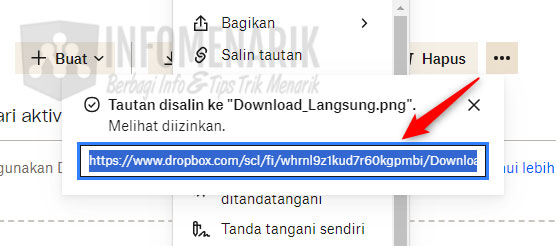
Langkah 5: Modifikasi Link Menjadi Link Download Langsung
Selanjutnya Kamu buka tab browser baru dan tempelkan tautan yang telah Kamu salin. Secara default, tautan ini akan memiliki bentuk seperti berikut:
https://www.dropbox.com/.... dl=0Untuk mengubahnya menjadi tautan unduhan langsung, Kamu perlu mengedit sedikit. Kamu ganti bagian dl=0 menjadi dl=1. Contoh, link akan menjadi seperti berikut:
https://www.dropbox.com/.... dl=1Langkah 6: Uji Tautan
Kemudian Kamu salin tautan yang telah Kamu ubah, lalu buka tab browser baru dan tempelkan tautan tersebut. Tautan ini sekarang harus mengarahkan langsung ke proses pengunduhan file, bukan tampilan pratinjau.
Baca Juga: Panduan Praktis: Cara Mengubah Link Google Drive Menjadi Link Download Langsung
Kesimpulan
Mengubah tautan Dropbox menjadi link download langsung dapat sangat memudahkan proses berbagi file dengan orang lain. Dengan mengikuti langkah-langkah di atas, Kamu dapat dengan mudah mengubah tautan Dropbox yang awalnya menuju tampilan pratinjau menjadi tautan yang mengarahkan langsung ke pengunduhan file. Langkah-langkah ini bermanfaat terutama jika Kamu ingin memastikan penerima file dapat mengakses dan mengunduh file Kamu tanpa kesulitan.
 Info Menarik Berbagi Info & Tips Trik Menarik
Info Menarik Berbagi Info & Tips Trik Menarik




